Gunakan Folder Server Fisik untuk Penyimpanan Media WordPress
Pustaka media adalah salah satu bagian terpenting dari situs WordPress karena berisi semua media yang memberi kehidupan pada situs Anda, dan sejujurnya, sebuah situs pada dasarnya adalah semua media.
Kami harus mengatur perpustakaan media kami sebaik mungkin, itulah mengapa kami menawarkan WP Media Folder , yang juga, kini menawarkan fitur bagus yang memungkinkan Anda membuat folder fisik, alat yang sangat berguna karena dapat digunakan, misalnya untuk tujuan pemasaran.
Katakanlah kita mempunyai sebuah produk dan ingin membuat iklan dan sejenisnya dengan gambar yang berasal dari produk tersebut, sekarang Anda tinggal masuk ke instalasi server Anda melalui FTP dan mencari folder media untuk produk tertentu tersebut (itulah sebabnya kita harus mengatur perpustakaan media kita sebaik mungkin).
Dalam tutorial ini, kami akan menunjukkan kepada Anda cara menggunakan fitur baru ini dan menjadikan situs Anda lebih profesional, memungkinkan Anda mengatur semua file media di instalasi WordPress Anda dan, juga, di server Anda.
Daftar Isi
Kelola folder fisik nyata WordPress untuk media
Membuat Folder untuk Perpustakaan Media WordPress Anda
Sekarang ada dua kasus, yang pertama jika Anda sudah membuat folder media, dan yang kedua jika Anda ingin mulai membuat folder dan Anda belum membuat folder media, pada kedua kasus, Anda dapat mengaktifkan opsi dan WP Media Folder akan mulai membuat folder fisik.
Kami akan menunjukkan kepada Anda terlebih dahulu instalasi di mana kami telah membuat folder media menggunakan WP Media Folder.
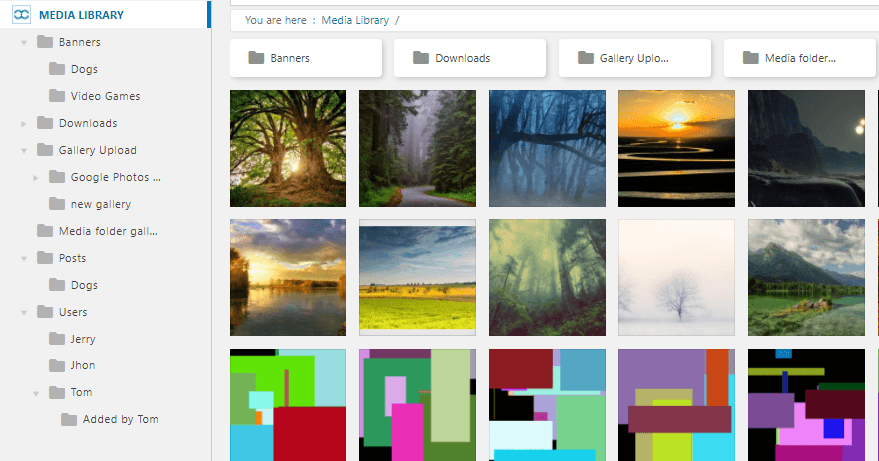
Dan servernya terlihat seperti ini.
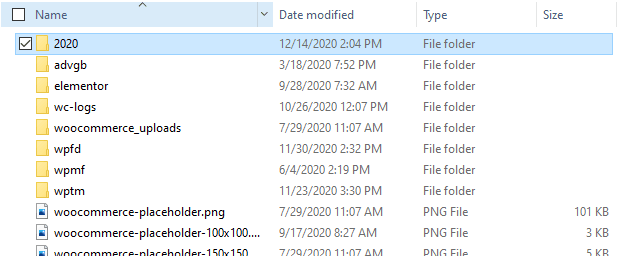
Seperti yang Anda lihat, ini adalah unggahan/2020 yang dimiliki WordPress secara default, sekarang mari kita ubah pengaturannya untuk melihat keajaiban terjadi.
CATATAN: Sebelum mulai mengatur folder fisik, ingatlah peringatan yang menunjukkan bahwa WP Media Folder menunjukkan kepada Anda:
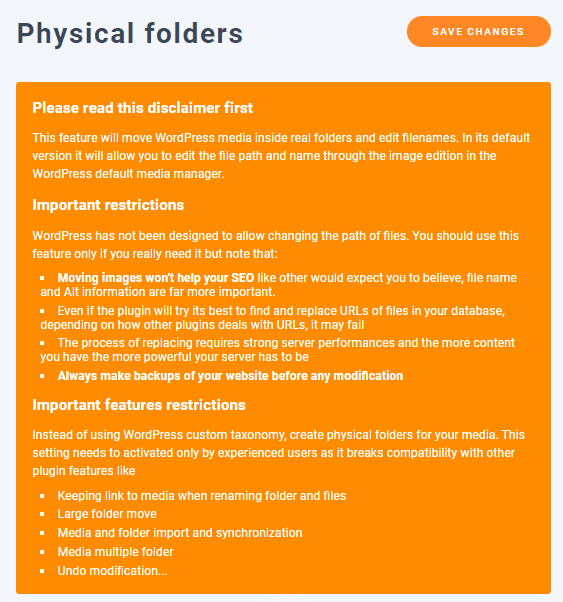
Pertama-tama, perlu diingat bahwa proses ini dapat membebani server Anda sehingga, untuk menghindarinya, WP Media Folder memiliki opsi untuk mengontrol proses latar belakang.
Untuk ini, buka Pengaturan > WP Media Folder > Umum > Lanjutan.
Anda akan melihat opsi bernama Background task speed , kita harus membiarkannya pada 50% atau 25% jika kita ingin membuat perubahan lain pada situs kita selama tugas konversi ke folder fisik.
Sebagai tambahan, kita dapat mengaktifkan Show Status Menu Bar untuk melihat proses pembuatan folder fisik.
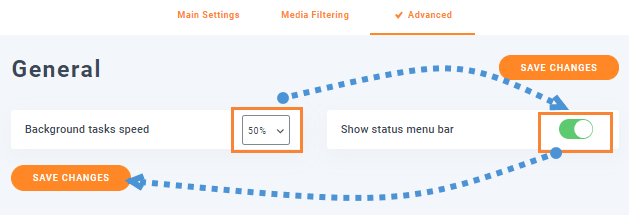
Jadi, dalam hal ini, kita akan membiarkannya di 50%, mengatur Tampilkan Status Menu Bar , dan melanjutkan dengan pembuatan folder fisik.
Untuk memulai, kita akan pergi ke: Pengaturan > WP Media Folder > Folder Fisik.
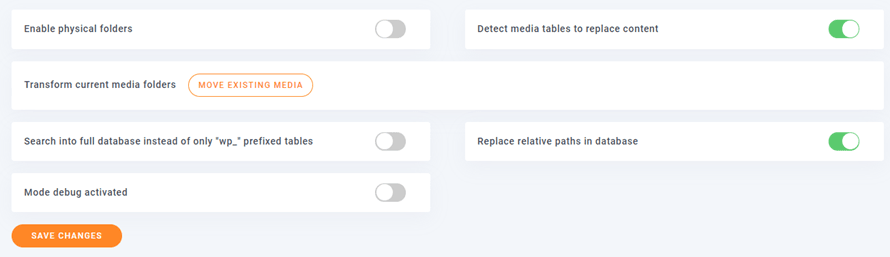
Kami akan menjelaskan apa fungsi dari masing-masing folder agar Anda dapat memilihnya dengan cermat:
Aktifkan folder fisik: PERINGATAN: Daripada menggunakan taksonomi khusus WordPress, buatlah folder fisik untuk media Anda. Beberapa fitur plugin akan dinonaktifkan karena tidak kompatibel dengan pengaturan! (Baca lebih lanjut di atas).
Deteksi tabel media untuk menggantikan konten: Plugin akan secara otomatis memilih tabel dan kolom tempat penggantian URL lampiran (media) harus dilanjutkan. Ini adalah pilihan yang lebih baik jika Anda ingin memastikan tidak kehilangan penggantinya. Nonaktifkan opsi ini jika Anda tahu apa yang Anda lakukan dan ingin memilih kumpulan data khusus untuk mengoptimalkan proses.
Ubah folder media saat ini: Selain pembuatan folder sebagai folder fisik, semua struktur folder saat ini, dan media akan diubah sebagai folder fisik WordPress.
Cari ke database lengkap, bukan hanya tabel dengan awalan "wp_": Jika dicentang, plugin tidak hanya akan mengganti konten di tabel wordpress Anda tetapi di semua tabel yang akan ditemukan di database. Ini bisa berguna jika Anda menggunakan tautan lampiran di cms atau skrip khusus lain. Jika Anda tidak membutuhkannya secara khusus, biarkan opsi ini tidak dicentang.
Ganti jalur relatif dalam database: Secara default, WordPress menggunakan url absolut, tetapi beberapa plugin mungkin menggunakan jalur relatif. Jika dicentang, plugin juga akan mencoba mengganti jalur relatif di database, bukan hanya url absolut. Penggantian dalam database mungkin gagal dalam kasus tertentu (file dengan nama yang sama) jika opsi ini digunakan saat Anda tidak menggunakan opsi folder unggah tahun/bulan default di pengaturan WordPress.
Mode debug diaktifkan: Saat diaktifkan, semua tindakan yang dilakukan oleh plugin akan disimpan dalam file log di folder plugin.
Jadi pada dasarnya karena kami menggunakan situs pengujian yang tidak memiliki plugin yang menggunakan jalur relatif, dan sekarang kami tidak menggunakan tautan lampiran skrip khusus tetapi kami ingin memindahkan folder media kami saat ini ke folder fisik, kami akan meninggalkan pengaturan seperti ini:
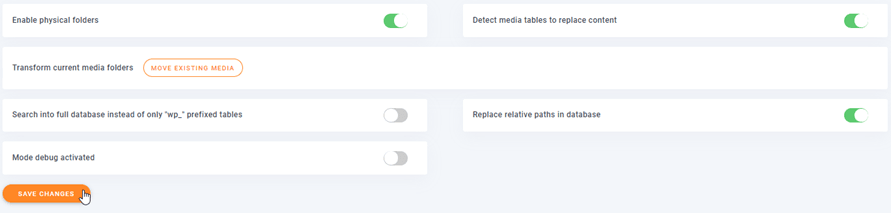
Sekarang, terakhir, klik Simpan Perubahan dan tunggu keajaibannya.
Karena kita telah menyetel bilah menu status pada Setelan lanjutan , kita seharusnya dapat melihat kemajuan konversi di bilah atas.
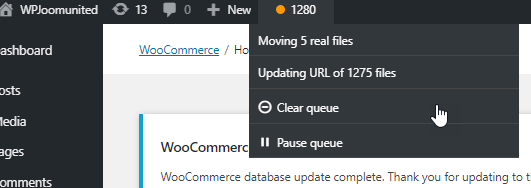
Seperti yang Anda lihat, kami juga memiliki opsi untuk membatalkan dan menjeda antrean kapan pun kami mau.
Prosesnya pada dasarnya ajaib karena Anda tidak perlu memindahkan apa pun, ini akan dibuat di latar belakang secara otomatis sehingga Anda dapat membiarkannya berjalan pada malam hari misalnya.
Mari kita jadikan Fisik Pengatur Folder Media WordPress ini
Seperti yang Anda lihat, ini adalah alat yang sangat berguna sehingga Anda akan mengatur server dan perpustakaan media Anda secara bersamaan, dan Anda cukup menyalin/menempelkan folder dari server Anda ke PC Anda dan itu adalah akan diselenggarakan juga :)
Ini hanyalah salah satu dari semua fitur yang WP Media Folder untuk membuat situs Anda terorganisir dan profesional, misalnya membuat galeri keren hanya dengan 2 klik, jadi tunggu apa lagi? Buka di sini dan mulai keanggotaan Anda hari ini.
Saat Anda berlangganan blog ini, kami akan mengirimi Anda email bila ada pembaruan baru di situs sehingga Anda tidak akan melewatkannya.



Komentar